En primer lugar, si trabajas con una hoja de cálculo grande, es decir, con una gran cantidad de datos, seguro que valorarás mucho este tutorial. Entonces, imagina que en tu gran hoja de cálculo quieres buscar datos específicos de alguna situación y, por lo tanto, filtrarlos para extraer solo lo que necesitas, eso sería muy bueno. Por eso, por este motivo, en este tutorial aprenderá a Crear un Filtro en Excel.
Filtro en Excel
Un filtro es cuando separamos algo, es decir, en Excel cuando separamos cierta información con la que queremos trabajar.
Hoja de cálculo de la Aula disponible a continuación
Hoja de cálculo para esta aula disponible para descargar:
Paso a Paso Como Insertar o Crear un Filtro en Excel
Primero, por ejemplo, mencionemos la situación del día a día de un gerente de una empresa. Entonces, supongamos que el tal gerente quiere saber cuánto está gastando en los salarios de los empleados con los que trabajamos en el turno de la mañana. Sin embargo, para un segundo ejemplo, imaginemos que el gerente de esta empresa quiere saber qué empleados llevan más de 10 años en la empresa.
Bueno, ambas situaciones se pueden resolver rápidamente usando el filtro en Excel.
Primero, haga clic en cualquier lugar dentro de la hoja de cálculo, luego vaya a la pestaña Datos y finalmente haga clic en Filtro:
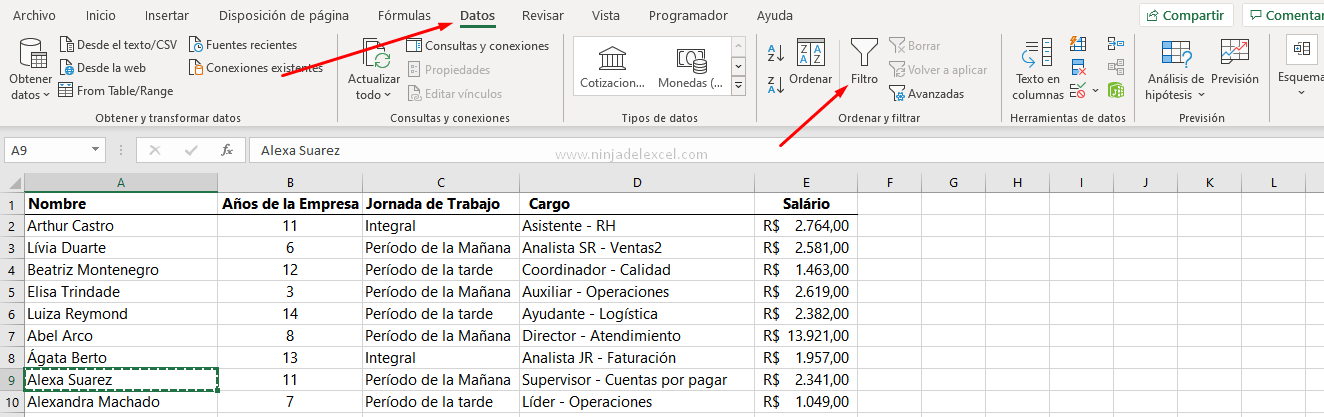
Tenga en cuenta que se crearon algunas flechas en los encabezados de la hoja de cálculo.

Reciba Contenido de Excel
Registre su E-mail aquí en el blog para recibir de primera mano todas las novedades, post y video aulas que posteamos.
¡Su correo electrónico está completamente SEGURO con nosotros!
Es muy importante que me agregues a la lista de tus contactos para que los siguientes E-mails no caigan en el spam, Agregue este: E-mail: [email protected]
Posteriormente, para resolver el primer ejemplo, basta con crear la flecha en la columna que hace referencia a “Jornada de Trabajo“. En el menú que se abre, deje solo “Período de la Mañana” y presione ACEPTAR.
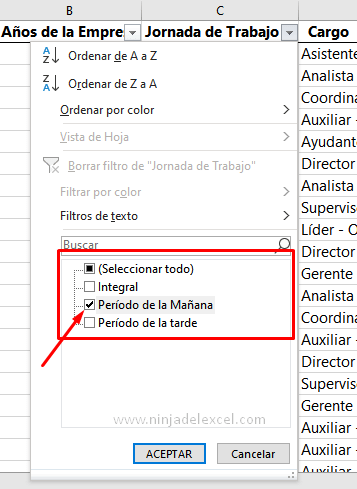
Vea lo genial, nuestra hoja de cálculo solo muestra a los empleados que forman parte del Período de la Mañana. Ahora solo sumar estos valores.
Entonces, para que volvamos a ver a todos los empleados, haga clic en la flecha de Jornada de Trabajo y elija la opción: Borrar Filtro.
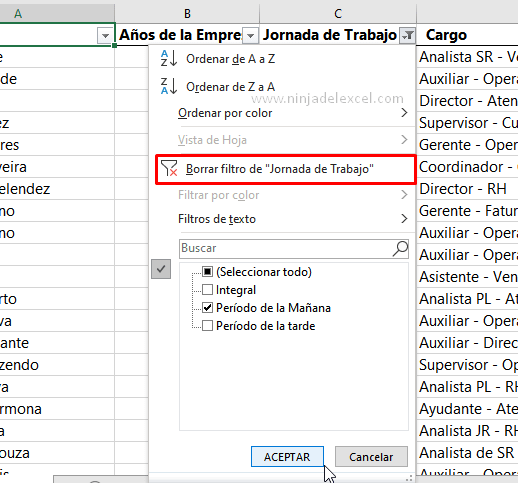
Entonces, resolvamos ahora nuestra segunda situación: verifique qué empleados han estado en la empresa durante más de 10 años.
Haga clic en la flecha “Años de la Empresa“, haga clic en la opción Filtro de número y elimine Mayor que.
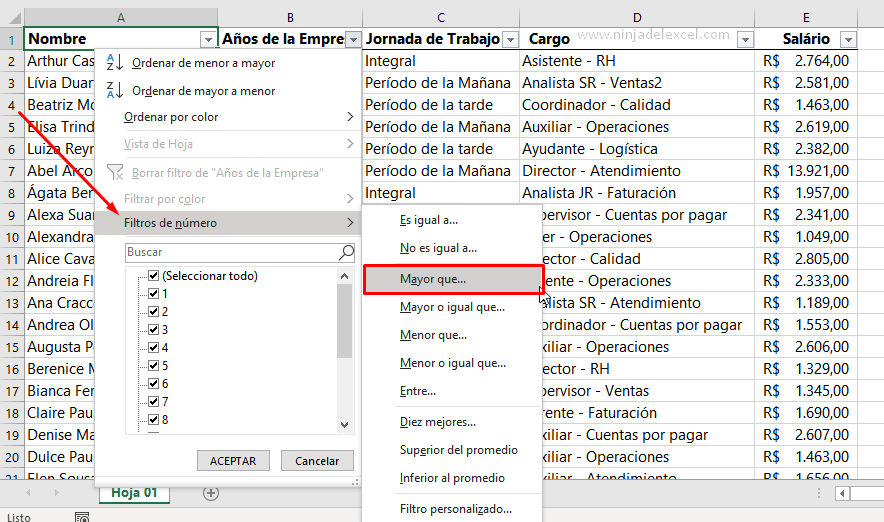
Escribe 10 y presione ¡Aceptar!
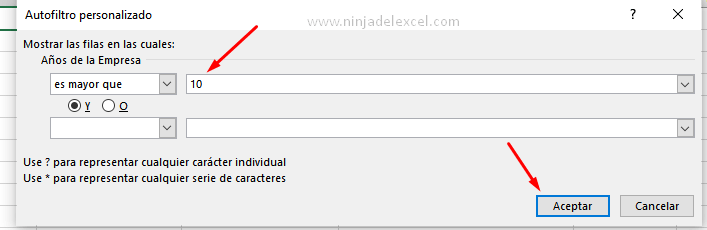
Magia. Ahora solo quedan empleados con más de 10 años en la empresa.
¿Te gustó? Deje su comentario.
Curso de Excel Básico, Intermedio y Avanzado:
Pronto, ¡Cursos de Excel Completo! Continúa leyendo nuestros artículos y entérate un poco más de lo que hablaremos en nuestra aulas virtuales.
Si llegaste hasta aquí deja tu correo y te estaremos enviando novedades.
¿Qué esperas? ¡Regístrate ya!
Accede a otros Tutoriales de Excel
- Cómo Usar Filtro con Funciones en Excel (Paso a Paso) – Ninja del Excel
- 20 Trucos que Transforman a Cualquier Persona en un Experto en Excel
- Función Derecha en Excel – Aprenda a Usar
- Función de Hipervínculo en Excel: Hojas de Cálculo Profesionales
- Gráfico de Proyección Solar en Excel
- Función BUSCAR en Excel: Paso a Paso Completo


















